「Kindle Unlimited」の解約/退会方法をくわしく解説!
Kindle Unlimited はアマゾンの読み放題サービスですが、そのKindle Unlimited の解約や退会、キャンセルの方法が若干わかりにくいようです。そこでKindle Unlimitedの解約、退会、キャンセルの仕方をわかりやすく解説します。

目次
Kindle Unlimitedとは?
最近では、さまざまなサブスクリプションサービスが出てきていますが、このサブクリプションサービスとは一体どういったものなのでしょうか。
通常何かを購入する場合、提供される商品やサービスの数に対して対価が支払われますが、サブスクリプションサービスは利用期間に対して一定の対価を支払う方式になります。
いわゆる定額制といったものになります。Kindle Unlimitedはアマゾンが提供するサブスクリプション(定額制)サービスです。
電子書籍を読み放題で利用できるサービス
Kindle UnlimitedはKindleを展開するアマゾンの電子書籍読み放題サービスです。2016年8月3日にサービスが開始され、30日の無料期間があり、月額980円(税込)で和書12万冊以上、洋書120万冊が読み放題になる画期的なサービスになります。
30日の無料期間があるため、その期間内で加入を継続するか、解約/退会するかを考える事ができるのもメリットになります
本好きには魅力的だが、デメリットも
Kindle Unlimitedは本好きには文句なしのサービスですが、以下の注意点があります。
- 全ての書籍が読み放題という訳ではない。
- 一度に読める本(ダウンロードできる本)が10冊まで
- 読める本が突然入れ替わっている場合がある。
- 若干解約/退会の仕方がわかりづらい
読み放題といっても読める本はかなり絞られています。和書12万冊と言うと物凄い数の本が読めると勘違いしそうですが実際はそうではありません。最新刊はほとんどなく、たまに出ていると、おっ!と驚く感じです。
また、読み放題の本がなんの前触れもなくなくなっている場合もありますので、この点も注意が必要でしょう。
Kindle Unlimitedは無料期間もありますので、その期間内にご自分にあっているサービスかをよく吟味して、加入するか、解約/退会するかをを考えてみてはどうでしょうか。
 【iPhone】「Kindle」で削除してしまった本の復活方法!
【iPhone】「Kindle」で削除してしまった本の復活方法!「Kindle Unlimited」を解約/退会するときの注意点
実際、使って見たけど自分には合わない、思っていたのと違う、読みたい本がなかった、などの理由で解約/退会を考える場合もあるかもしれません。その際の注意点を解説したいと思います。
主な注意点
Kindle Unlimitedを解約/退会処理するにあたっては以下の二点の注意点があります。
Kindle Unlimitedは1ヶ月ごとの自動更新
Kindle Unlimitedは1ヶ月ごとの自動更新ですので、解約/退会処理が完了しても、利用期限中は利用する事ができますのでその点に注意してください。
無料期間内に解約しないと料金が発生する
Kindle Unlimitedは無料期間が30日間ありますが、その後は月額980円かかってしまいます。無料期間内に解約しなければ無料期間が終わった30日後には契約が自動更新されてしまいますので注意しましょう。
「Kindle Unlimited」を解約/退会するときの疑問点
ここまではKindle Unlimitedを解約/退会する時の注意点について解説してきました。次はKindle Unlimitedを解約/退会するにあたっての疑問点を解説していきたいと思います。
主な疑問点
ここからはKindle Unlimitedを解約/退会する時の以下の疑問点について解説していきます。
解約するとすぐに使えなくなる?
先述しましたが、Kindle Unlimitedは、1ヶ月ごとの自動更新になりますので、解約/退会して会員登録をキャンセル(メンバーシップを終了)しても利用期限中は読み放題を利用する事ができます。
解約/退会して会員登録をキャンセル(メンバーシップを終了)しても即座に使えなくなるわけではありませんので、安心して下さい。
解約をキャンセルは可能?
Kindle Unlimitedは1ヶ月ごとの自動更新ですので、解約/退会して会員登録をキャンセル(メンバーシップを終了)しても利用期限中はいつでも再開する事ができます。
上記画面の「Kindle Unlimited 会員登録を継続」をクリックすれば会員登録(メンバーシップ)を再開させ、解約/退会をキャンセルできます。また、解約/退会時に送られてくる自動メールからも再開させる事が可能です。
メモやマーカーは残せる?
Kindle Unlimitedの便利な機能として本の文章に自分のメモやマーカーをつける事ができます。このメモやマーカーはKindle Unlimitedを解約/退会して会員登録をキャンセル(メンバーシップを終了)しても、そのまま残りますので安心して下さい。
もう一度Kindle Unlimitedを登録した時や、単品で購入した時にも引き継がれます。
契約期間が終わっても引き続き読める裏技とは?
Kindle Unlimitedを解約/退会して会員登録をキャンセル(メンバーシップを終了)し契約期間が終了すれば当然ダウンロードしていた本は読めなくなってしまいます。ですがちょっとした裏技?を使う事で契約期間後も本を読む事ができます。
それは端末を機内モードにする事です。機内モードとは端末をオフラインにする設定の事ですが、そうする事で引き続きダウンロードした本を読む事ができます。
これはKindle Unlimitedの契約期間の判定がネットに接続されて同期した時に行われるために起こる現象です。
機内モード(オフライン)にして契約終了を確認させなくすれば、解約/退会してもダウンロードした本はそのまま端末内に保存されて読む事が可能になるというわけです。
Kindle端末の場合
画面上部にある「設定」アイコンをタップすると、「機内モード」のボタンが出るのでタップします。ONにすると画面上部の充電残量の左側に飛行機のマークが表示され機内モードになります。
Fire端末の場合
画面上部から下に向かってスワイプするとメニューが現れます。メニュー内に「機内モード」のボタンがありますのでタップすれば機内モードになります。
この裏技について
あくまでこの裏技は一時的なものになります。どちらにせよずっとネットに繋がないわけにはいかないので、ダウンロードしてあった本でどうしても読みたいものがあった場合に、この方法を使ってみるのが良いのではないでしょうか。
解約/退会の処理を一時的に遅らせるぐらいの感んじで使ってみてはいかがでしょうか。
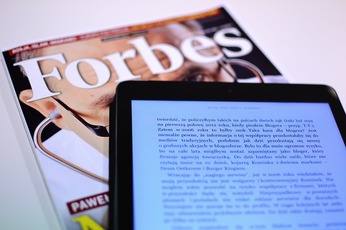 「Kindle Unlimited」の料金/ラインナップは?30日間無料?
「Kindle Unlimited」の料金/ラインナップは?30日間無料?「Kindle Unlimited」の解約/退会方法
ここまではKindle Unlimitedの解約/退会についての注意点や疑問点を解説してきました。
解約/退会の手順
ここからはKindle Unlimitedの解約/退会の仕方を順を追って解説していこうと思います。
Kindle Unlimitedの解約ページに進む
まずアマゾンの公式サイトからアカウントサービスのページへ移動します。アマゾンで検索して公式サイトを開きます
アマゾンのトップページで「アカウント&リスト」をクリックします。
アカウントサービスの「お支払い方法」をクリックします
「お支払いオプションを管理の画面」になりますので「Kindleの支払い設定を管理」をクリックしてください。
Kindleの支払い設定管理画面になります。「Kindle Unlimitedの設定」をクリックします。
会員登録を管理を選択
「Kindle Unlimitedの設定」をクリックしますとその下に「登録を管理」のボタンが表示されますのでクリックします。「会員登録を管理」の画面に進みます。
会員登録をキャンセルを選択
「登録を管理」をクリックすると「会員登録を管理」の画面になり現在のKindle Unlimitedの登録内容が表示されます。「会員登録を管理」の画面の「Kindle Unlimited会員登録をキャンセル」をクリックします。
メンバーシップを終了を選択
「会員登録を管理」の画面」で「Kindle Unlimited会員登録をキャンセル」をクリック、最後に「メンバーシップを終了する」をクリックします。これで解約/退会して会員登録をキャンセル(メンバーシップを終了)する手続きが完了しました。
以上で解約処理は完了になります。
解約処理の完了後にメールが届く
Kindle Unlimitedの解約処理が完了すると自動メールでアマゾンから確認メールが届きます。確認しましょう。
もし万が一気が変わって契約を継続したいと思った場合、このメールから解約/退会を取り消す事もできますので、覚えておくと良いでしょう。
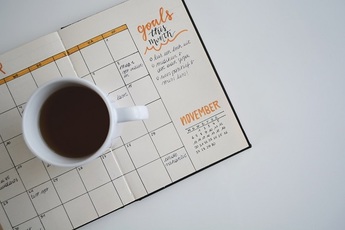 【Kindle Unlimited】読み放題の雑誌を探す方法を解説!
【Kindle Unlimited】読み放題の雑誌を探す方法を解説!「Kindle Unlimited」の自動更新を解約する方法
Kindle Unlimitedは1ヶ月ごとの自動更新です。解約処理がしっかり完了していなければ無料期間が終わっても毎月980円料金がかかってしまいますが、事前に自動更新しない設定をする事で、自動更新して会費を請求される事を防ぐ事ができます。
最後に契約の自動更新をしない設定をする方法を解説したいと思います。
会員登録のキャンセルの手順
まずアマゾンの公式サイトにログインしてアカウントサービスのページに移動します。
「デジタルコンテンツとデバイス」の画面から「コンテンツと端末の管理」をクリックします。
「コンテンツと端末の設定画面」になりますので「設定」をクリックします。
「国/地域設定」の下の「Kindle Unlimitedの設定」をクリックします。
「Kindle Unlimitedの設定」をクリックすると「登録を管理」のボタンが表示されるのでクリックします。次に「会員登録を管理の画面」に進みます。
「会員登録を管理」の画面になりますので、会員登録を管理画面の「Kindle Unlimited会員登録をキャンセル」をクリックします。
最期にメンバーシップを終了しますか?と聞かれる画面になりますので「メンバーシップを終了」を選択、クリックすれば、解約/退会処理は完了し、自動更新を解約(退会)の手続きは完了という事になります。
解約/退会後に自動メールでアマゾンからメールが届きますので確認しておきましょう。
その他の注意点
Kindle Unlimitedを使う上で少し注意したい点を紹介します
「1-Clickで今すぐ買う」をクリックしてしまうと料金が発生してしまう
Kindle Unlimitedで本を読む場合、画面に表示される「読み放題で読む」というボタンをクリックすると読めるようになります。
その場合に注意して頂きたいのが、その下にある「1ーClickで今すぐ買う」ボタンです。うっかり間違えて押してしまうと読み放題ではなく、通常の料金で購入する事になってしまいます。
著者も一度間違えて押してしまいショックを受けた事があります。ダメージが大きいので注意しましょう。ただ、一定期間内ならキャンセルができます。
まとめ
ここまではKindle Unlimitedの解約/退会の処理の方法を解説してきました。Kindle Unlimitedの解約/退会の仕方は若干ややこしい部分があります。
その一方で一度覚えてしまえば解約/退会から再度復帰する事も簡単に行えるのでご自分の状況に合わせて臨機応変に利用する事ができるのではないでしょうか。
合わせて読みたい!Kindleに関する記事一覧
 Kindle Unlimitedを再登録した理由!損しない使い方は?
Kindle Unlimitedを再登録した理由!損しない使い方は? 【Kindle】無料の本の効率的な探し方をくわしく解説!
【Kindle】無料の本の効率的な探し方をくわしく解説! 「Windows/Mac」で「Kindle」の電子書籍を読む方法!
「Windows/Mac」で「Kindle」の電子書籍を読む方法!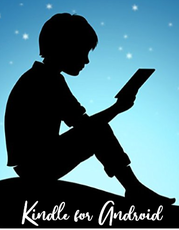 「Kindle for Android」の使い方をくわしく解説!
「Kindle for Android」の使い方をくわしく解説!






























